Cara Mengatasi Masalah Keyboard Nirkabel Logitech yang Tidak Berfungsi pada Tahun 2023
Cara Memperbaiki Keyboard Nirkabel Logitech yang Tidak Berfungsi | BARU pada tahun 2023 Memiliki keyboard yang andal dan fungsional sangat penting, …
Baca Artikel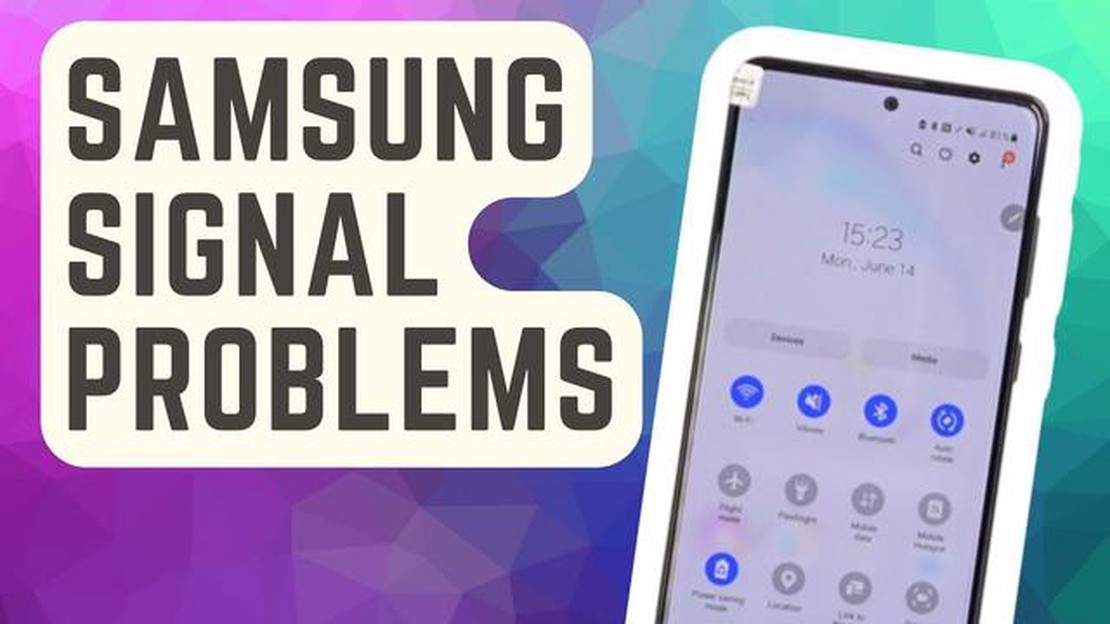
Apakah Anda mengalami bug “Jaringan Seluler Tidak Tersedia” yang membuat frustasi pada Galaxy Note8 Anda? Masalah ini bisa menjadi ketidaknyamanan yang besar, karena mencegah Anda melakukan panggilan atau mengakses internet. Untungnya, ada beberapa metode pemecahan masalah yang dapat Anda coba untuk memperbaiki masalah ini. Dalam panduan ini, kami akan membahas sepuluh cara efektif untuk mengatasi bug “Jaringan Seluler Tidak Tersedia” pada Galaxy Note8 Anda.
Pertama, restart sederhana dapat menyelesaikan masalah ini. Matikan perangkat Anda, keluarkan kartu SIM, lalu masukkan kembali. Nyalakan ponsel Anda dan periksa apakah masalahnya tetap ada. Jika ya, lanjutkan ke solusi berikutnya.
Kedua, pastikan perangkat Anda sudah diperbarui dengan perangkat lunak terbaru. Buka Pengaturan, ketuk “Pembaruan Perangkat Lunak,” dan pilih “Unduh pembaruan secara manual.” Jika ada pembaruan yang tersedia, unduh dan instal. Memperbarui perangkat Anda sering kali dapat memperbaiki bug perangkat lunak dan masalah kompatibilitas.
Jika solusi di atas tidak berhasil, coba atur ulang pengaturan jaringan Anda. Buka Pengaturan, ketuk “Manajemen Umum,” dan pilih “Atur Ulang.” Dari sana, pilih “Atur ulang pengaturan jaringan” dan konfirmasikan tindakan tersebut. Ingatlah bahwa ini akan menghapus semua jaringan Wi-Fi dan koneksi Bluetooth yang tersimpan, jadi pastikan Anda memiliki detail yang diperlukan untuk menyambungkannya kembali.
Opsi pemecahan masalah lainnya adalah mengaktifkan dan menonaktifkan mode pesawat. Usap ke bawah dari bagian atas layar Anda untuk mengakses panel pengaturan cepat, lalu ketuk ikon pesawat. Tunggu beberapa detik, lalu ketuk ikon lagi untuk mematikan mode pesawat. Hal ini dapat membantu menyegarkan koneksi jaringan perangkat Anda.
Jika tidak ada satu pun dari metode ini yang berhasil, Anda dapat mencoba beralih di antara mode jaringan yang berbeda. Buka Pengaturan, ketuk “Koneksi,” dan pilih “Jaringan seluler.” Dari sana, ketuk “Mode jaringan” dan pilih opsi yang berbeda, seperti 4G/3G/2G (sambungan otomatis). Uji berbagai mode untuk melihat apakah salah satu dari mode tersebut dapat menyelesaikan masalah.
Kesimpulannya, bug “Jaringan Seluler Tidak Tersedia” pada Galaxy Note8 Anda dapat membuat frustasi, tetapi ada beberapa metode pemecahan masalah yang dapat Anda coba. Memulai ulang perangkat Anda, memperbarui perangkat lunak, mengatur ulang pengaturan jaringan, mengalihkan mode pesawat, dan mengalihkan mode jaringan adalah solusi potensial. Jika tidak ada satu pun dari metode ini yang berhasil, Anda mungkin perlu menghubungi penyedia layanan Anda atau membawa perangkat Anda ke profesional untuk mendapatkan bantuan lebih lanjut. Semoga salah satu dari metode ini dapat menyelesaikan masalah dan memulihkan koneksi jaringan seluler Anda.
Jika Anda mengalami bug “Jaringan Seluler Tidak Tersedia” pada Galaxy Note8 Anda, jangan khawatir. Ada beberapa langkah pemecahan masalah yang dapat Anda coba untuk memperbaiki masalah ini.
Dengan mengikuti sepuluh langkah pemecahan masalah ini, Anda seharusnya dapat memperbaiki bug “Jaringan Seluler Tidak Tersedia” pada Galaxy Note8 Anda. Jika masalah masih berlanjut, mungkin masalahnya adalah masalah perangkat keras, dan Anda mungkin perlu menghubungi produsen atau mengunjungi pusat layanan untuk mendapatkan bantuan lebih lanjut.
Baca Juga: Pelajari Cara Menerima Pesan Teks di Galaxy Watch 4
Jika Anda mengalami bug “Jaringan Seluler Tidak Tersedia” pada Galaxy Note8 Anda, hal pertama yang harus Anda lakukan adalah memeriksa cakupan jaringan Anda. Masalah ini dapat terjadi jika Anda berada di area dengan sinyal jaringan yang lemah atau tidak ada.
Untuk memeriksa jangkauan jaringan Anda, ikuti langkah-langkah berikut:
Jika setelah memeriksa jangkauan jaringan dan mencoba langkah-langkah di atas, Anda masih mengalami bug “Jaringan Seluler Tidak Tersedia”, disarankan untuk menghubungi penyedia jaringan Anda untuk mendapatkan bantuan lebih lanjut. Mereka mungkin dapat mengatasi masalah tersebut atau memberikan petunjuk khusus untuk menyelesaikan masalah.
Salah satu langkah pemecahan masalah yang paling sederhana untuk mengatasi bug “Jaringan Seluler Tidak Tersedia” pada Galaxy Note8 Anda adalah menghidupkan ulang perangkat. Hal ini dapat membantu menyegarkan sistem dan menghapus gangguan sementara yang mungkin menyebabkan masalah.
Setelah perangkat Anda dinyalakan kembali, periksa apakah bug “Jaringan Seluler Tidak Tersedia” masih ada. Jika ya, lanjutkan ke langkah pemecahan masalah berikutnya.
Salah satu langkah pemecahan masalah yang paling sederhana untuk dicoba ketika menemukan bug “Jaringan Seluler Tidak Tersedia” pada Galaxy Note8 Anda adalah beralih ke Mode Pesawat. Hal ini terkadang dapat menyelesaikan masalah konektivitas jaringan dengan memaksa perangkat untuk menyambungkan kembali ke jaringan.
Baca Juga: Cara mengaktifkan hotspot di ponsel Jio Anda: panduan tidak resmi langkah demi langkah
Jika masalah masih berlanjut setelah mengaktifkan Mode Pesawat, lanjutkan dengan langkah-langkah pemecahan masalah yang disebutkan dalam artikel untuk mendiagnosis dan memperbaiki masalah.
Jika Anda mengalami bug “Jaringan Seluler Tidak Tersedia” pada Galaxy Note8, salah satu langkah pemecahan masalah pertama yang dapat Anda lakukan adalah memperbarui pengaturan jaringan.
Jika memperbarui pengaturan jaringan tidak menyelesaikan masalah “Jaringan Seluler Tidak Tersedia” pada Galaxy Note8 Anda, Anda dapat mencoba langkah pemecahan masalah lain yang tercantum dalam artikel.
Jika Anda telah mencoba semua langkah pemecahan masalah dan Galaxy Note8 Anda masih menampilkan kesalahan “Jaringan Seluler Tidak Tersedia”, Anda mungkin perlu menghubungi penyedia jaringan Anda untuk bantuan lebih lanjut. Mereka dapat memeriksa apakah ada masalah jaringan di area Anda atau memberikan langkah pemecahan masalah tambahan khusus untuk perangkat dan jaringan Anda.
Ada beberapa alasan mengapa Galaxy Note8 Anda terus kehilangan konektivitas jaringan. Bisa jadi karena masalah jaringan di daerah Anda, masalah dengan kartu SIM, gangguan perangkat lunak, atau bahkan masalah perangkat keras pada antena ponsel Anda. Sebaiknya pecahkan masalah ini dengan mengikuti langkah-langkah yang disebutkan dalam artikel untuk mengidentifikasi dan memperbaiki penyebab spesifik dari masalah tersebut.
Ya, pembaruan perangkat lunak berpotensi memperbaiki kesalahan “Jaringan Seluler Tidak Tersedia” pada Galaxy Note8 Anda. Pembaruan perangkat lunak sering kali mencakup perbaikan bug dan peningkatan yang dapat mengatasi masalah konektivitas jaringan. Pastikan untuk memeriksa dan menginstal pembaruan perangkat lunak yang tersedia di ponsel Anda secara teratur.
Ya, ada beberapa langkah pemecahan masalah yang dapat Anda coba sebelum menggunakan pengaturan ulang pabrik. Langkah-langkah tersebut termasuk mengaktifkan Mode Pesawat, memulai ulang ponsel Anda, mengeluarkan dan memasukkan kembali kartu SIM Anda, memeriksa sinyal jaringan yang baik, mengatur ulang pengaturan jaringan, dan memperbarui perangkat lunak ponsel Anda. Lakukan pengaturan ulang pabrik hanya sebagai upaya terakhir, karena akan menghapus semua data pada ponsel Anda.
Cara Memperbaiki Keyboard Nirkabel Logitech yang Tidak Berfungsi | BARU pada tahun 2023 Memiliki keyboard yang andal dan fungsional sangat penting, …
Baca ArtikelCara Memperbaiki Masalah Gambar atau Suara PS5 Jika Anda mengalami masalah dengan gambar atau suara pada PS5, Anda tidak sendirian. Banyak gamer yang …
Baca ArtikelCara Terhubung ke Permainan Online NBA 2K23 Setelah Berusia 18 Tahun Jika Anda adalah penggemar bola basket dan game, maka Anda mungkin senang dengan …
Baca ArtikelApa yang harus dilakukan jika Sims 4 sim tidak mau tidur? Bermain The Sims 4 dapat menjadi pengalaman yang menyenangkan dan menghanyutkan, tetapi …
Baca ArtikelCara Memperbarui Fitbit Charge 5 Fitbit Charge 5 adalah pelacak kebugaran populer yang menawarkan berbagai fitur untuk membantu Anda tetap aktif dan …
Baca ArtikelPanduan Reset Samsung Galaxy A10: Berbagai jenis pengaturan ulang yang dapat Anda lakukan Apakah Anda mengalami masalah dengan Samsung Galaxy A10 dan …
Baca Artikel